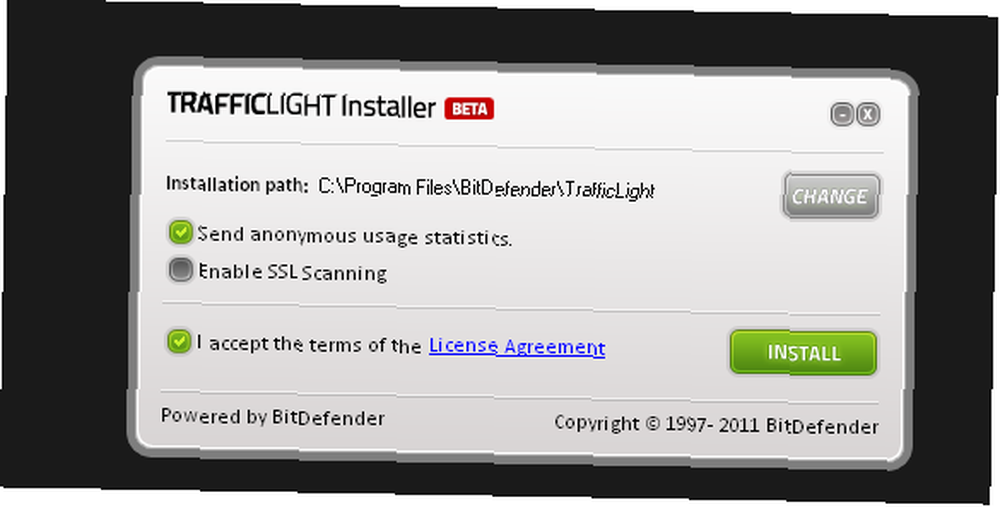
Harry James
0
941
3
 Naravno, najlakši način da se riješite gotovo svih problema sa performansama je imati novac za kupnju novog, bržeg računala. Ali mnogo je lakše reći nego učiniti, pogotovo kada niste toliko financijski neovisni. Recimo da imate prosječan PC / Mac i svaki put kada pokrenete Photoshop potrebno je neko vrijeme za učitavanje (dovoljno je za upotrebu kupaonice, kave, slanje e-pošte voljenoj osobi itd.) Ili se možda usporava kada obrada slika visoke razlučivosti ili prikazivanje filtra.
Naravno, najlakši način da se riješite gotovo svih problema sa performansama je imati novac za kupnju novog, bržeg računala. Ali mnogo je lakše reći nego učiniti, pogotovo kada niste toliko financijski neovisni. Recimo da imate prosječan PC / Mac i svaki put kada pokrenete Photoshop potrebno je neko vrijeme za učitavanje (dovoljno je za upotrebu kupaonice, kave, slanje e-pošte voljenoj osobi itd.) Ili se možda usporava kada obrada slika visoke razlučivosti ili prikazivanje filtra.
Dati ću vam nekoliko savjeta kako ubrzati Photoshop samo ugađanjem nekih opcija u Postavke.
Napomena: koristim Photoshop CS4, a snimke zaslona su iz te verzije, ali ne brinite ako imate stariju verziju softvera - svi oni imaju te mogućnosti, samo tekst i pozicioniranje mogu varirati. Pogledajte oko sebe i naći ćete ih.
Da biste otvorili dijaloški okvir Postavke, idite na Edit-> Preferences ili kliknite Ctrl-K:
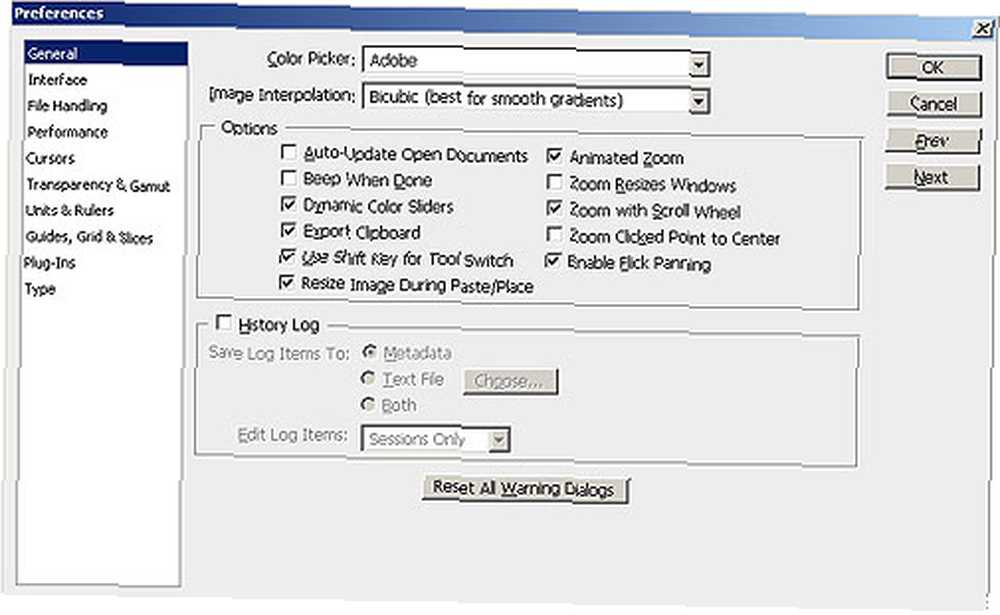
Savjet 1: Prilagodite postavke performansi
Odaberite izvedbu:
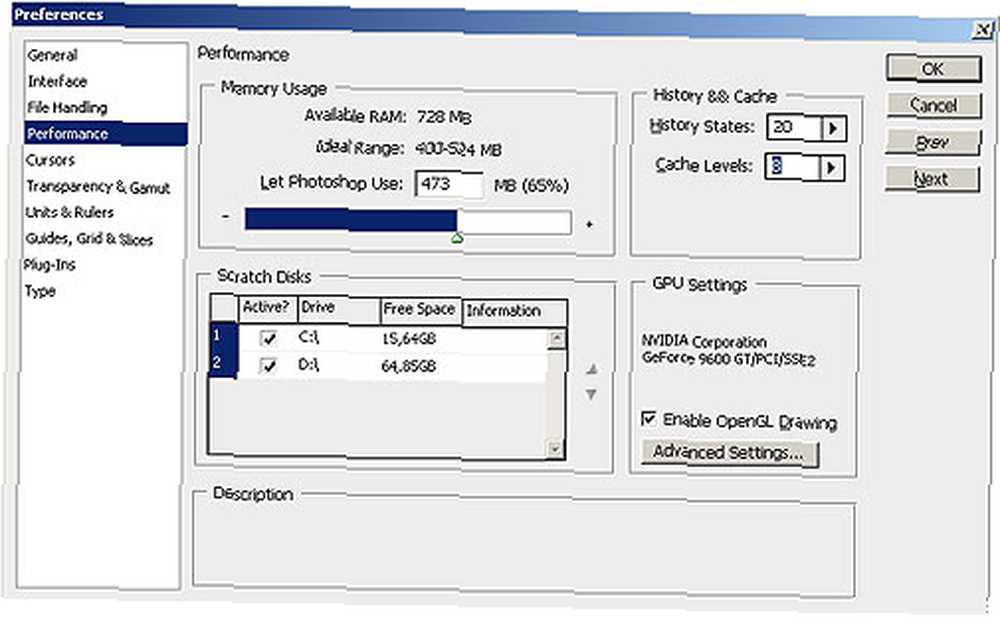
Kao što vidite, ovdje imate četiri odjeljka: Upotreba memorije, Scratch Diskovi, History & Cache i GPU Settings. Odigrat ćemo se s prve tri.
Upotreba memorije
Photoshop koristi mnogo RAM-a vašeg sustava i dijeli ga s operativnim sustavom. Količina RAM-a podesiva je u programu Photoshop - možete postaviti ograničenje (maksimalni iznos) koje aplikacija koristi. Ovisno o tome koliko RAM-a stavite na svoje računalo, promijenite ga na 55-65% (za one koji imaju do 2 GB RAM-a) i 70-75% (za 4 GB RAM-a i više).
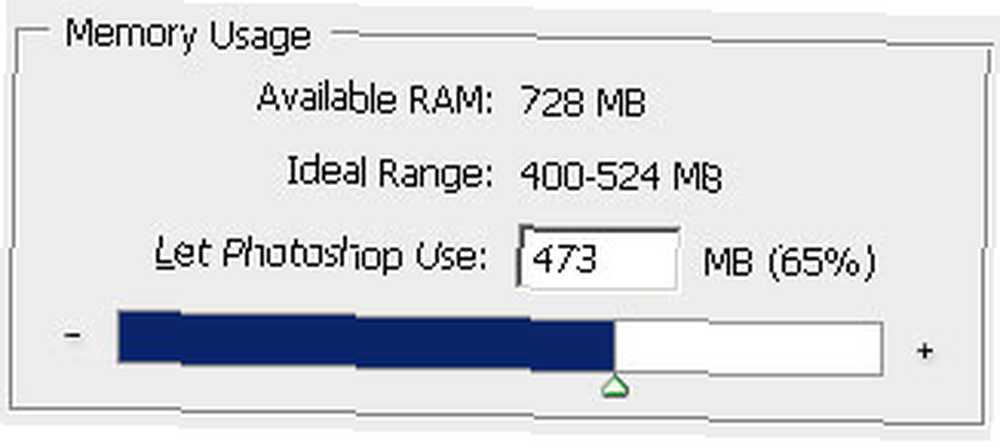
Napomena: nemojte maksimalno gurati klizač jer se vaš sustav može srušiti. Iskoristite to pametno, a neke ostavite za operativni sustav.
Scratch Diskovi
Osim RAM-a, Photoshop koristi Scratch diskove ili tzv “virtualna RAM-a”??. Disk za grebanje je prostor na tvrdom disku koji se programu dodjeljuje kao virtualni RAM tijekom obrade podataka. Ako imate više tvrdog diska, dopuštanjem Photoshopu da koristi sekundarni tvrdi disk drastično će povećati njegovu radnu brzinu.
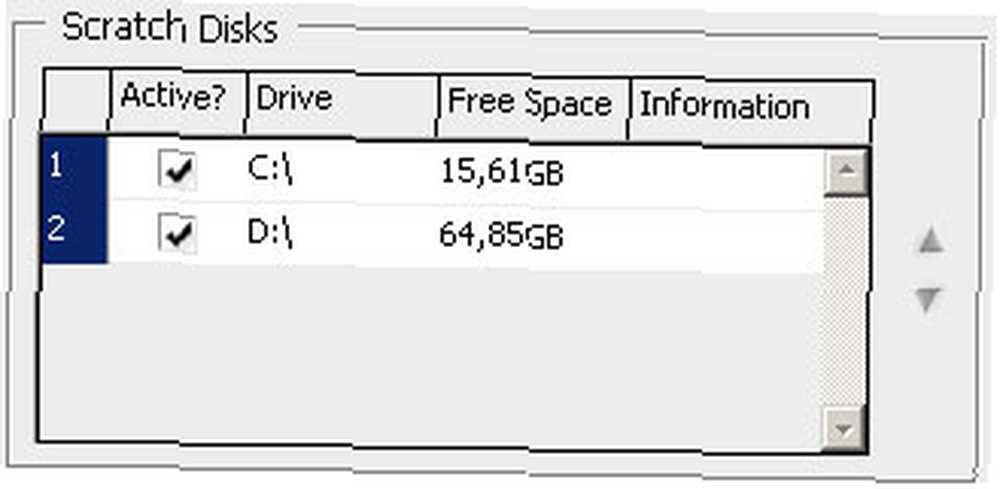
Postavite koliko god želite, ne brinite o prostoru - to je samo privremeno i izbrisat će se kad napustite Photoshop.
Povijest i predmemorija
Nismo savršeni, zar ne? I radimo puno pogrešaka dok radimo na zadatku (radim puno). Zamislite samo kako bi bilo da nije bilo njih “poništi-a”??? Srećom, u Photoshopu čak možemo postaviti količinu stanja stanja (poništavanje), ali što više postavite - više memorije treba. Jer svaka akcija je “sjetio”?? stoga u virtualnoj memoriji zahtijeva više prostora da bi se ti koraci učinili dostupnima za ponovno pozivanje.
Default States je prema zadanim postavkama postavljen na 20, što je za sporije strojeve previše. Tužno, ali stvarno usporava Photoshop, pogotovo kada radite s velikim slikama. Postavite ga na 10-15 i pokrenut će se mnogo mirnije.
Razine predmemorije koriste se za poboljšanje brzine crtanja zaslona i brzine prikazivanja histograma. Odaberite više razina predmemorije za veće dokumente s manje slojeva ili manje razine predmemorije za manje dokumente s više slojeva. Možete birati između 1 i 8 razina.
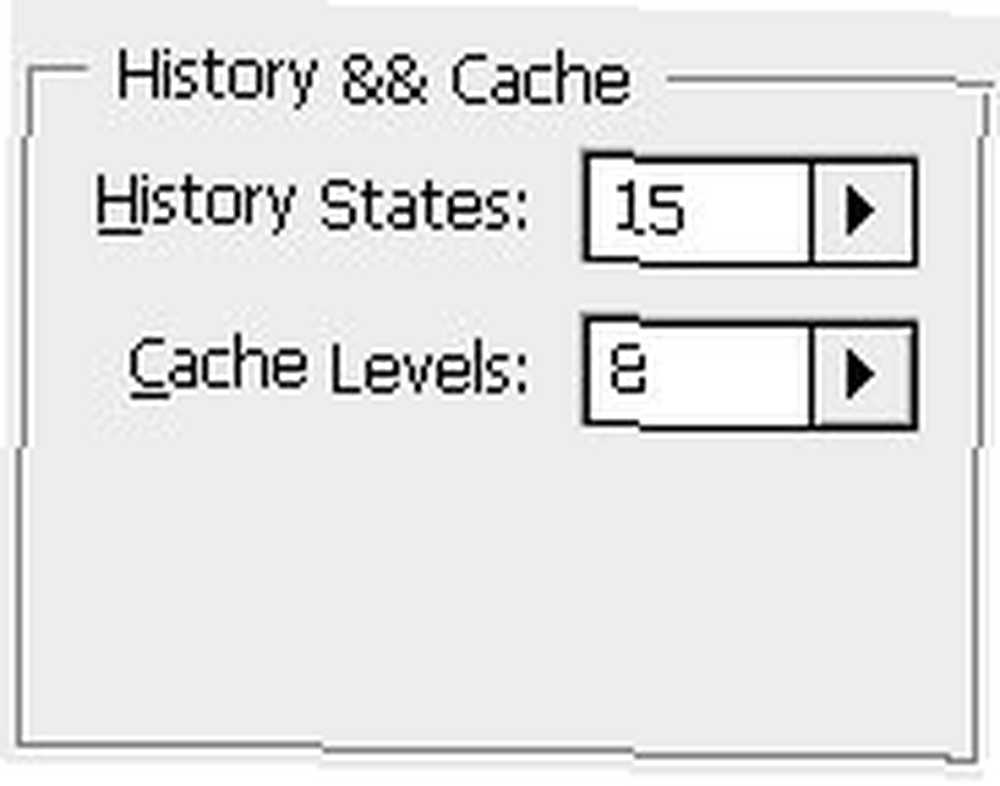
Napomena: sve ove promjene stupaju na snagu nakon ponovnog pokretanja Photoshopa.
Savjet 2: Pročistite svoj međuspremnik
Evo opet - problemi s RAM-om. Photoshop međuspremnik koristi puno RAM-a, a ako ste kopirali nekoliko velikih slika i zalijepili ga na novi dokument, to je još u vaš međuspremnik. Oslobodite RAM memorijom nepotrebnim podacima iz međuspremnika. Da biste to učinili, idite na Edit-> Purge:
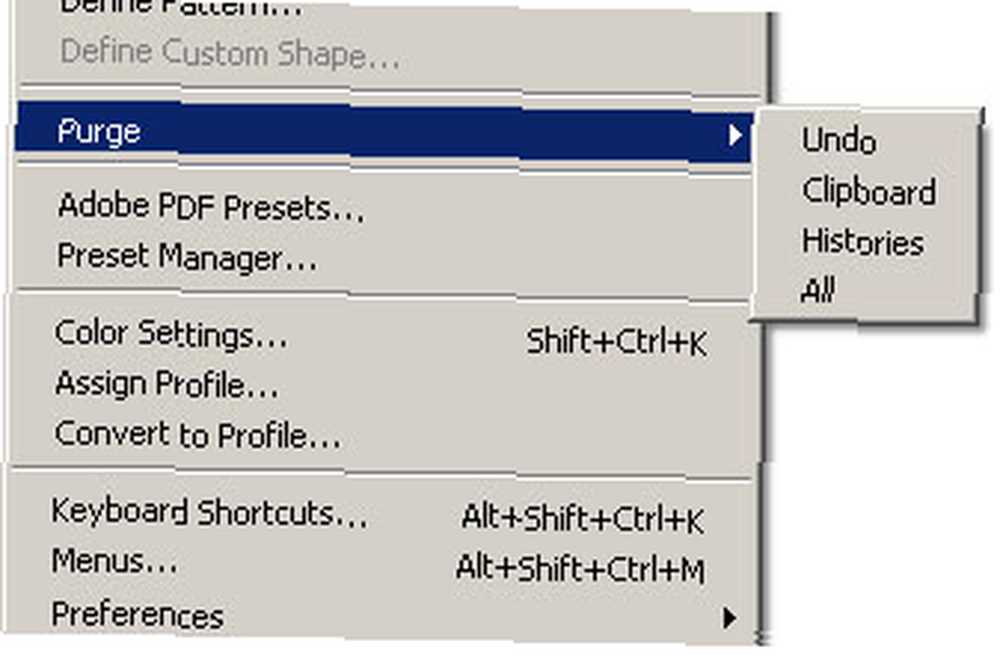
Napomena: ovu se radnju ne može poništiti, pa razmislite dvaput ako vam podaci u međuspremniku, povijesti ili poništavanju više ne trebaju..
Savjet 3: Defragmentirajte tvrde diskove
Fragmentacija je posebno problem za tvrde diskove manjeg kapaciteta. Upotrijebite Windows Defragmenter da biste s vremena na vrijeme optimizirali vaše tvrde diskove. Radim to jednom mjesečno. Idite na Start> Svi programi> Pribor> Alati sustava> Defragmenter diska. Odaberite pogon koji će se defragmentirati, a zatim odaberite gumb Defragmentacija.
Postoji nekoliko sjajnih alternativnih aplikacija za defragmentaciju, poput onih koje je Mark opisao u svom članku Pet besplatnih programa za defragmentaciju vašeg računala; ili možda 8 najboljih defragmenata za održavanje vašeg računala kao novih 8 Najboljih defragmenata za održavanje računala kao novih 8 najboljih defragmetara za održavanje vašeg računala kao novih; ne zaboravljajući 3 osnovna sredstva za zadržavanje sustava Windows u vrhunskom obliku 3 osnovna sredstva za zadržavanje sustava Windows u vrhunskom obliku 3 osnovna sredstva za održavanje Windows u vrhunskom obliku .
Savjet 4: Zatvorite nepotrebni softver
Ovaj je savjet nekako očit, ali ponekad na to zaboravimo i žalimo se zašto Photoshop radi tako sporo. To se događa zbog aplikacija koje se izvode u pozadini, a troše procesijsku snagu i RAM. Zatvorite sve, osim aplikacija potrebnih za zadatak.
Ovo su savjeti za podešavanje koje koristim za ubrzavanje Photoshopa i oni su zaista korisni. Ako imate više savjeta o tome, obavijestite ljude, ostavite ih u komentarima.











